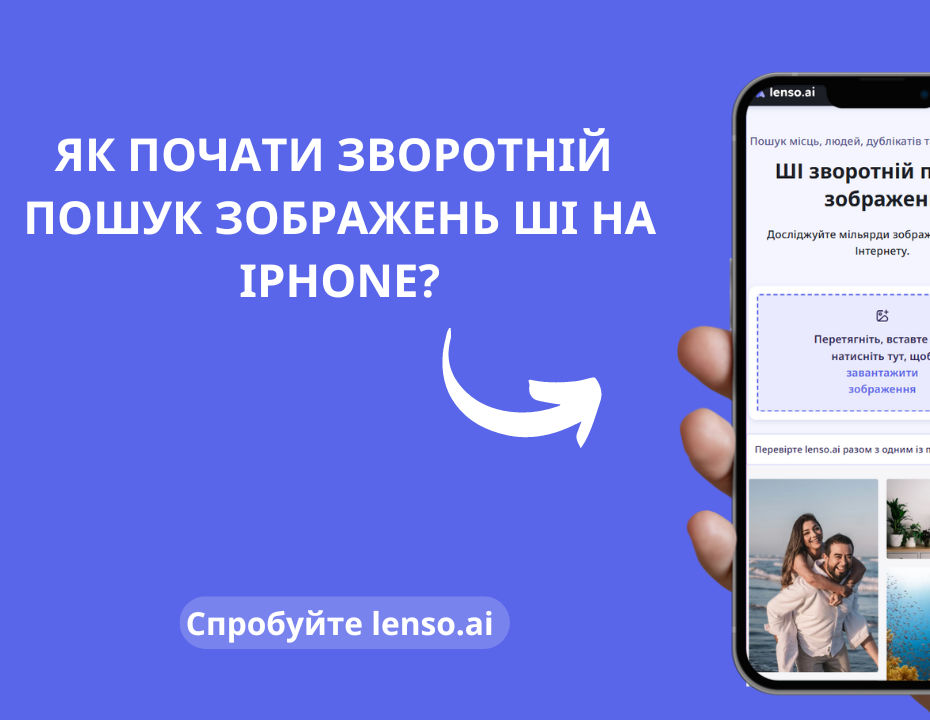
Попередній перегляд в:
Зворотній пошук зображень дозволяє користувачам здійснювати пошук в інтернеті за допомогою зображення замість тексту. Це може бути надзвичайно корисним для знаходження джерела зображення, виявлення подібних/пов’язаних зображень або отримання додаткової інформації про конкретне зображення.
Lenso.ai є прикладом інструменту зворотнього пошуку зображень на базі ІІ, призначеного для надання розширених можливостей пошуку зображень. Завдяки інтуїтивно зрозумілому інтерфейсу та потужним алгоритмам пошуку ви можете легко і швидко знаходити зображення та інформацію про них.
Фактично, понад 60% глобального трафіку походить від мобільних користувачів, тоді як лише 37% від користувачів десктопів. Тому lenso.aiє ідеальним рішенням для мобільних користувачів, які зацікавлені у зворотньому пошуку зображень.
Нижче ви знайдете детальний посібник для користувачів iPhone, які хочуть спробувати зворотній пошук зображень через lenso.ai.
Як виконати зворотній пошук зображень на основі ШІ з вашого телефону?
Як виконати зворотній пошук зображень на iPhone? - покрокова інструкція
-
Відвідайте lenso.ai
-
Спробуйте приклади, доступні на сайті, або
-
Завантажте зображення з вашої галереї на iPhone або
-
Зробіть фото і почніть пошук
-
Редагуйте або позначте конкретну частину зображення для отримання кращих результатів
-
Досліджуйте доступні категорії (Люди, Місця, Дублікати, Пов’язані або Схожі зображення)
-
Перевірте джерела зображення
Крім цього, у вас є додаткові опції:
-
Пошук за ключовими словами - вкажіть вибрані ключові слова
-
Пошук за доменом - шукайте тільки на певному сайті, вказавши його URL
Крім того, ви можете сортувати результати за:
-
Нові/Старі
-
Найкраще/Найгірше співпадіння
-
Перемішати - ще більше випадкових результатів! Використовуйте перемішування, щоб зображення відображалися у випадковому порядку
Поради для ефективного зворотного пошуку зображень з lenso.ai
- Використовуйте чіткі та якісні зображення: Переконайтеся, що завантажене зображення чітке та високої роздільної здатності для отримання найкращих результатів пошуку.
- Спробуйте різні кути: Якщо можливо, використовуйте різні кути або частини зображення для уточнення пошуку та отримання точніших відповідностей.
- Перегляньте всі результати: Перевірте кілька результатів та посилань, наданих lenso.ai, щоб переконатися, що ви зібрали повну інформацію про зображення.
- Досліджуйте всі категорії/опції сортування: Спробуйте всі доступні опції на lenso.ai для отримання найкращих результатів.
Додаткову інформацію можна знайти у нашій останній статті:Ефективні поради для підвищення вашого пошуку зображень на базі ІІ до нового рівня
Зворотній пошук зображень через iPhone
Використання lenso.aiна вашому iPhone для виконання зворотнього пошуку зображень - це простий і ефективний спосіб дізнатися більше про будь-яке зображення. Незалежно від того, чи перевіряєте ви автентичність фотографії, знаходите її первинне джерело або просто досліджуєте візуально схожі зображення, lenso пропонує потужне рішення під рукою. Дотримуючись кроків, описаних у цьому посібнику, ви зможете ефективно і результативно використовувати пошук зображень на базі ІІ.
Читати далі

Путівники
Як знайти локації за зображенням | Онлайн-пошук місць
Раніше пошук будівель, місць, локацій та визначних пам’яток в Інтернеті був складним. Сьогодні, в епоху Google Maps та сервісів пошуку місць, таких як lenso.ai, легко знайти будь-яке місце за допомогою лише одного фото. У цій статті ми покажемо, як знаходити місця за фотографією та як уточнювати пошук за допомогою різних фільтрів.

Путівники
Як запобігти крадіжці зображень на платформах ексклюзивного контенту
На жаль, крадіжка зображень є однією з найпоширеніших форм онлайн-злочинів. Вона часто призводить до порушення авторських прав, несанкціонованого використання та шахрайства, що може серйозно зашкодити бренду та доходам творця. Тож як запобігти крадіжці зображень на платформах ексклюзивного контенту та захистити свою онлайн-присутність?

Путівники
3 найкращі альтернативи Google Lens для зворотного пошуку зображень
Втомилися від Google Lens, який показує дедалі менш точні результати пошуку зображень? Час спробувати щось нове: ознайомтеся з 3 найкращими альтернативами Google Lens для зворотного пошуку зображень.

Путівники
Пошук зображень за допомогою AI на lenso.ai: Як знайти та захистити ваші фотографії онлайн
Зображення, які раніше публікувалися онлайн, більше не є автоматично безпечними чи захищеними. Є багато ситуацій, коли зображення можуть потрапити у відкритий доступ, і ви навіть можете цього не помітити. Отже, як інструменти на кшталт пошуку зображень lenso.ai можуть допомогти вам знайти та захистити ваші фотографії онлайн?

Путівники
Що таке фільтри на lenso.ai і як ними користуватися?
Якщо ви часто користуєтеся lenso.ai, то, ймовірно, вже бачили функцію фільтрів. Вона доступна для всіх користувачів і є швидким та зручним способом уточнити пошук зображень. У цій статті ми пояснимо, як використовувати текстові та доменні фільтри lenso.ai для більш точного зворотного пошуку зображень.
